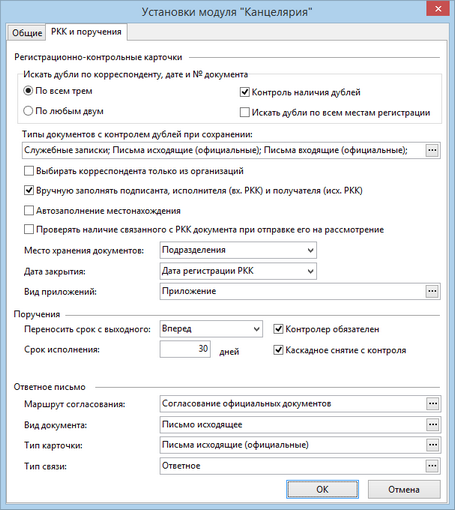| • | в подгруппе «Искать дубли по корреспонденту, дате и № документа» указываются варианты поиска похожих карточек РКК и документов, связанных с ними, По всем трем или По любым двум полям: Корреспондент, *Дата регистрации, № документа; |
Контроль наличия дублей. Если флажок установлен, то при сохранении и регистрации новой карточки РКК будет выполняться проверка на наличие похожих карточек РКК и документов, связанных с ними.
Если похожие карточки РКК и документы есть, то система запросит подтверждение на их сохранение. Перед подтверждением можно просмотреть список похожих карточек РКК и документов. Рекомендуется флажок устанавливать;
Искать дубли по всем местам регистрации. Если флажок установлен, то при регистрации РКК будет выполняться поиск похожих РКК по всем местам регистрации, где зарегистрирована РКК. Если флажок не установлен, то поиск похожих РКК будет выполняться по месту регистрации, которое было указано при создании карточки РКК. По умолчанию флажок установлен;
| • | Типы документов с контролем дублей при сохранении. Указываются типы документов, при сохранении которых будет выполняться поиск похожих документов. Настройка используется, если установлен флажок Контроль наличия дублей; |
| • | Выбирать корреспондента только из организаций. Если флажок установлен, то при заполнении поля Корреспондент в РКК и документах с типом карточки «Письма входящие (официальные)» и «Письма исходящие (официальные)» запись сотрудника выбирается только из справочника Организации. Если флажок не установлен, корреспондент выбирается из справочников Организации, Подразделения и Персоны. По умолчанию флажок не установлен; |
| • | Вручную заполнять подписанта, исполнителя (вх. РКК) и получателя (исх. РКК). Используется при заполнении карточки справочника Входящие РКК – поля Подписал и Исполнитель, при заполнении карточки справочника Исходящие РКК – поле Кому. Если флажок установлен, то указанные поля заполняются произвольным строковым значением. Если флажок не установлен, то при заполнении указанных полей в качестве значений будут предложены записи справочника Контактные лица организации; |
| • | Автозаполнение местонахождения. Если флажок установлен, то при создании новой входящей РКК поля на закладке «Местонахождение» будут заполнены автоматически. Рекомендуется флажок устанавливать, если большинство входящих документов организации попадает в первую очередь на рассмотрение руководителю. По умолчанию флажок установлен; |
| • | Проверять наличие связанного с РКК документа при отправке его на рассмотрение. Определяет возможность отправки на рассмотрение РКК без связанного с ней документа. Например, если нужно организовать процесс рассмотрения документа, но нет возможности отсканировать документ, или если документ носит гриф секретности (содержит коммерческую или государственную тайну). Если установить значение Да, при попытке отправить РКК без основного документа на рассмотрение появится предупреждение, и РКК не будет отправлена. Значение по умолчанию Нет; |
| • | Место хранения документов. Определяет, где хранятся документы, поступающие на рассмотрение. Возможные значения: Канцелярия, Подразделения. Значение по умолчанию Канцелярия. Если указано значение Канцелярия, задание на помещение документа в дело будет получать делопроизводитель, зарегистрировавший документ, если указано значение Подразделения – помощник руководителя; |
Примечание
Помощник руководителя указывается в роли ПомощникРуководителя. Если документы хранятся в подразделениях, но у руководителя нет помощника, задание на помещение документа в дело получит делопроизводитель подразделения, указанный в роли РегистраторВПодразделении.
Подробнее о возможных местах хранения документов см. раздел «Варианты организации работы канцелярии»;
| • | Дата закрытия. Дата закрытия записей справочников Входящие РКК и Исходящие РКК. Возможные значения: |
Дата регистрации РКК – конец периода действия записи справочника будет автоматически заполняться значением поля *Дата регистрации РКК;
Дата направления РКК в дело – конец периода действия записи справочника будет автоматически заполняться значением поля Направлены в дело РКК;
| • | Вид приложений. Вид, который будет указываться в карточке документа при его создании из файла или при сканировании; |
|
![]() группа «Регистрационно-контрольные карточки»
группа «Регистрационно-контрольные карточки»